Deoarece un client al firmei poate fi in acelasi timp si furnizor, nomenclatorul de parteneri cuprinde atat clienti cat si furnizori. In aceasta situatie, initializarea soldurilor de clienti si furnizori este tratata unitar, diferentierea dintre cele doua categorii distincte de parteneri facandu-se prin contul de caracterizare a soldului.
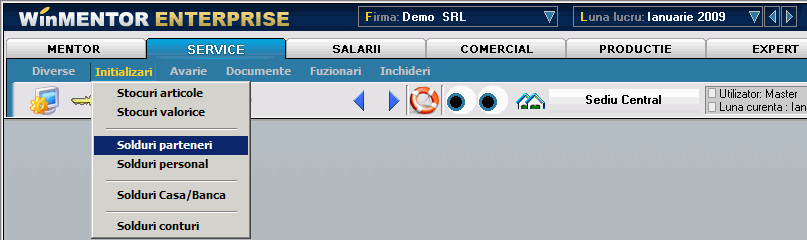
Fig. 1
Atat timp cat toate initializarile se fac din modulul SERVICE, de la Initializari, lansati in executie procedura de la optiunea Solduri parteneri. View-ul este gol si va trebui sa adaugati prima inregistrare. Daca ati intrat in macheta de adaugare/modificare, sa incercam sa introducem soldul de 1.500 RON pentru furnizorul “Tehnoexpert SRL” (cont 401). Vom avea posibilitatea de a specifica componenta soldului (in acest caz simplificat, tot soldul provine din factura nr.859633 din 12.11.2008).

Fig. 2
Inainte de a prezenta noutatile introduse de aceasta macheta, sa incercam deocamdata alegerea partenerului, folosind pentru aceasta butonul de alegere aflat pe prima pozitie din macheta.
Actionati butonul de alegere Partener, iar din view (in care nu aveti deocamdata ce alege) actionati butonul Adaug. Iata si macheta nomenclatorului de parteneri. Introduceti denumirea “Tehnoexpert SRL”.
Atentie!
Identificarea ulterioara a partenerilor in view-uri folosind cautarea rapida prin tastatura impune ca denumirile introduse sa nu aiba pe primele pozitii grupuri de caractere identice. Cu alte cuvinte, daca introduceti cu consecventa la denumirea partenerului “SC” pe prima pozitie (“SC Tehnoexpert SRL”), atunci in view-uri vor aparea constant pe prima pozitie aceste caractere, iar cautarea rapida va va impune sa tastati denumirea partenerului precedata de acest grup de caractere. Deci va recomandam sa renuntati la particula “SC” din fata.
(Aceasta observatie este valabila pentru toate denumirile din nomenclatoare care permit identificarea ulterioara a inregistrarilor).
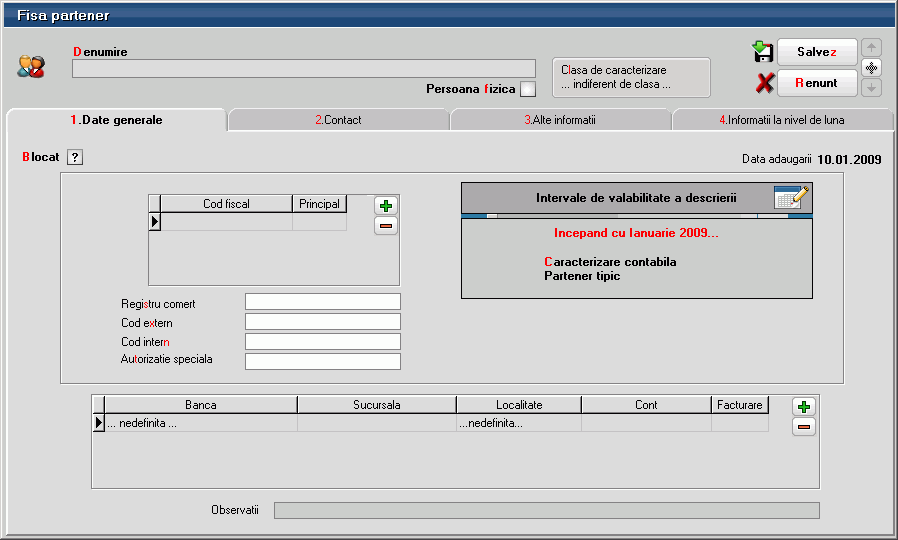
Fig. 3
Tab-ul 1.Date generale cuprinde datele care se completeaza cel mai frecvent, in timp ce datele din tab-urile 2.Contact, 3.Alte informatii si 4.Informatii la nivel de luna ofera o caracterizare mai amanuntita a partenerului in cauza.
Daca ati introdus denumirea partenerului, incepeti introducerea datelor de pe tab-ul 1.Date generale. Completati (din imaginatie) codul fiscal.
Lasam deoparte Registru comert, Cod extern, Cod intern, si Autorizatia speciala, importanta este introducerea bancilor la care partenerul are cont. Modul de utilizare a grilei va este deja cunoscut.
Pentru introducerea bancii selectati coloana Banca, actionati butonul si alegeti banca dorita. Deplasati cursorul grilei pe coloana Facturare, tastati ENTER pentru a specifica faptul ca banca ce urmeaza a fi introdusa va fi considerata banca implicita (utilizata la listarea facturilor).
Deplasati cursorul pe Cont si introduceti de la tastatura numarul de cont al partenerului la banca aleasa. Doriti sa introduceti si a doua banca?
Apasati butonul Sageata Jos din tastatura. Cursorul a trecut pe a doua linie, unde puteti continua cu introducerea datelor pentru a doua banca. Puteti introduce oricat de multe inregistrari in aceasta grila. Daca doriti sa stergeti una dintre liniile deja introduse in grila, va trebui sa pozitionati cursorul grilei pe una din coloanele liniei in cauza, apoi sa apasati butonul Minus.
▶ Explicarea amanuntita a grupului de butoane pentru adaugare sau stergere liniilor in grila
Ce este clasa de caracterizare?
WinMENTOR ENTERPRISE permite impartirea (gruparea) partenerilor pe clase (tipuri). Spre exemplu, pentru a usura cautarea in lista de parteneri (cu timpul acestia vor fi foarte multi!), puteti descrie cateva clase de caracterizare, sa zicem clasele “S.R.L.-uri”,”S.A.-uri”, “Asociatii familiare”, “Persoane Fizice” si “Alti Parteneri”.
Cu o asemenea structura a nomenclatorului de clase, fiecare partener ar fi in una din clasele descrise. In aceasta situatie, daca in constantele utilizator pentru cautare a fost stabilit ca alegerea partenerilor se va face “pe clase”, la apasarea butoanelor de alegere care sunt legate de nomenclatorul de parteneri (“Client” pe factura de iesire, “Furnizor” pe factura de intrare), inainte de a aparea lista de alegere a partenerilor va apareaa lista de selectare a clasei; in acest fel, in momentul aparitiei pe ecran a listei de parteneri, in aceasta lista nu se vor afla decat parteneri din clasa specificata anterior.
Acest mod de operare este valabil, de asemenea, pentru articole de stoc si gestiuni. Modul de structurare a claselor de caracterizare tine de nevoile dumneavoastra.
Nu vom incadra partenerul “Tehnoexpert SRL” in nicio clasa de caracterizare.
Urmatorul control de pe aceasta macheta este butonul de alegere Caracterizare contabila. Valoarea acestui camp este implicit “Partener tipic”.
Ar trebui sa actionati acest buton pentru a ajunge la detaliile acestei caracterizari contabile. Veti observa pe macheta care se deschide o multime de conturi, impartite in “Creditori” si “Debitori”. (figura 4)
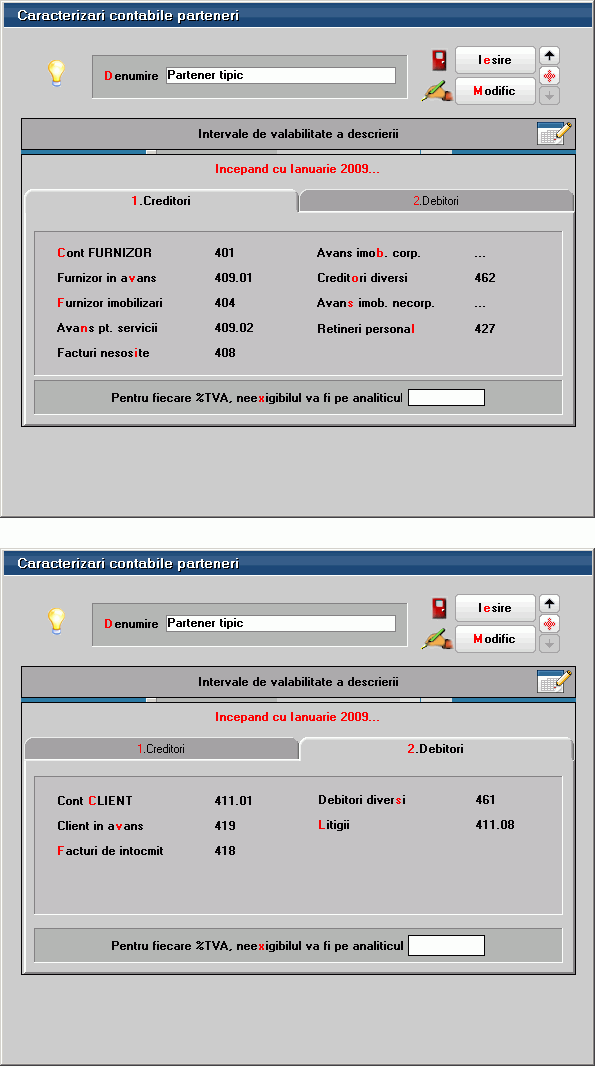
Fig. 4
Aceste conturi vor fi folosite de catre WinMENTOR ENTERPRISE in vederea intocmirii notelor contabile automate. Modul in care programele vor folosi aceste conturi este dat de tipul de document primar pe care este folosit partenerul cu aceasta caracterizare contabila.
De exemplu, daca se introduce in modulul MENTOR, meniul Intrari la optiunea Intrari pe FACTURA o factura de la un furnizor cu acest tip contabil, toate intrarile care nu sunt imobilizari corporale sau necorporale vor lucra cu contul “401” iar cele care sunt imobilizari vor lucra cu contul “404”.
La Iesiri, WinMENTOR ENTERPRISE stie sa foloseasca primul cont descris la “Debitori”, in cazul de fata “411.01”, iar la Iesiri pe Avize va folosi “418”.
Mergeti in tab-ul 2.Contact si in prima grila introduceti folosind view-ul de localitati o localitate pentru partenerul “Tehnoexpert SRL”.
Observati pe capul de tabel (figura 4) sageata alba pe fond albastru. Este un alt buton pentru afisarea informatiilor ascunse. La apasarea acestui buton (sau cu F3 de la tastatura) coloanele din dreapta butonului vor disparea, fiind inlocuite cu celelalte coloane initial neafisate in grila.
▶ Butoane pentru accesarea informatiilor ascunse

Fig. 5
Sa presupunem adaugarea primului partener incheiata, astfel incat apasati Salvez si Iesire.
Daca ati procedat asa, atunci datele sunt deja salvate si ati si iesit din macheta. In view-ul de parteneri exista acum inregistrarea “Tehnoexpert SRL”. Apasati ENTER pentru a-l alege.
Iata-ne din nou pe macheta de adaugare a soldurilor de parteneri pe tab-ul 1.Solduri.
Observatie:
Daca pe grila 1.Solduri a fost introdusa o linie de sold pentru un cont de furnizor de tipul “408 -Facturi nesosite”, atunci in partea de jos a machetei va apareaa o noua grila numita “Articole de facturat provenite de pe AE din”, unde va trebui sa “desfasuram” lista articolelor de stoc sosite pe aviz de expeditie de la furnizor, care urmeaza a fi facturate. La fel se intampla pentru clienti de tipul “418-Facturi de intocmit”.
Introduceti linie de linie in grila din tab-ul 1.Solduri toate datele de pornire pentru partenerul ales, cu observatia ca, atunci cand nu se cunoaste componenta soldului pentru un partener, numarul si data documentului pot sa lipseasca, iar valoarea soldului sa se refere la intreaga suma din fisa partenerului respectiv.
Coloana Sold Valuta va fi completata numai daca moneda este altceva decat “Lei”, iar coloana Agent este accesibila numai pentru solduri de clienti si se refera la agentul care a facilitat vanzarea.
Adaugati o inregistrare noua in acelasi fel pentru clientul “Star SRL”, care datoreaza firmei 6200 RON proveniti din factura nr. 6589751 din 15.12.2008 (alegeti contul “411.01” in grila).







 en
en











